رسم نمودار در نرمافزار اکسل، روشی مناسب برای نمایش تصویری دادهها است. به این شکل انتقال مفاهیم در گزارشهای تحقیقاتی، مالی و کسب و کار بسیار سادهتر میشود و خواننده درک بهتری از روند تغییرات دادهها خواهد داشت. با استفاده از این نرمافزار انواع متنوعی از نمودارها قابل رسم است، اما در این مطلب از مجله فرادرس نحوه رسم نمودار ستونی در اکسل را به شکل تصویری تشریح میکنیم. برای یادگیری کلیه مفاهیم در این خصوص، ابتدا مراحل رسم این نوع نمودار را یاد میگیریم، سپس نکات تکمیلی دیگر مانند کاربرد نمودارهای ستونی در تنظیم گزارشهای مختلف و انواع آن را بررسی میکنیم.

مراحل رسم نمودار ستونی در اکسل
برای نمایش تصویری دادهها با استفاده از نمودارهای میلهای در اکسل از ستونهای مستطیلی عمودی استفاده میشود. هر یک از ستونها نماینده یک دسته یا سری از دادهها است و ارتفاع ستون نیز با توجه به مقدار داده تغییر میکند. این گرافهای اکسل برای نمایش تغییرات دادهها در یک دوره و مقایسه آنها با یکدیگر بسیار مفید هستند. برای رسم این نمودارها باید به ترتیب زیر عمل کنیم:
از آنجا که انواع مختلفی از نمودارها در اکسل وجود دارند، برای انتخاب بهترین مورد با توجه به نیاز، لازم است اطلاعات کاملی را در مورد نحوه رسم و تنظیمات آنها بهدست آوریم. بنابراین پیشنهاد میکنیم با مشاهده فیلم آموزش رسم نمودار اکسل در فرادرس، مهارت خود را در این زمینه افزایش دهید.
رسم نمودارهای ستونی، بهعنوان پرکاربردترین ابزار ترسیمی در اکسل در شش مرحله به شرح زیر انجام میگیرد.
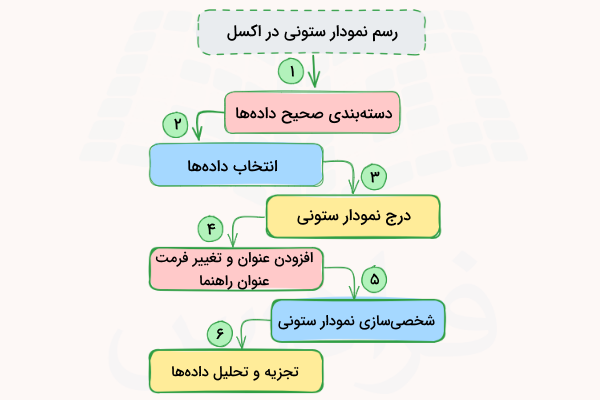
۱. دستهبندی صحیح دادهها
قبل از شروع کار، لازم است دادههای جدول اکسل را از لحاظ فرمت و نحوه قرارگیری در ستونها بررسی کنیم. به شکلی که هر ستون یک دسته متفاوت از دادهها را نمایش دهند و فرمت آنها نیز در شکل درست عددی در جدول تعریف شده باشد. بهعنوان مثال در جدول تصویر زیر میزان درآمد حاصل از فروش اتومبیلهای شرکتهای مختلف در دو سال متوالی نمایش داده شدهاند. در این جدول میزان فروش با فرمت عددی در ستونهای B تا F به تفکیک مشخص است.
از آنجا که میخواهیم در هر سلول و همچنین محورهای نمودار، هر عدد با واحد پولی مشخص، یعنی پوند (£)، نمایش داده شوند، بعد از انتخاب سلولها فرمت عددی آنها را از بخش «Format Cells» روی «Accounting» با این واحد پول تنظیم میکنیم. البته این حالت یک پیشنهاد برای نمایش حرفهای اعداد در نمودار است و در حالت عادی فقط توجه به تنظیم فرمت سلول روی حالت «Number» کافی است.
در مطلب آموزش تغییر فرمت اعداد در اکسل، نحوه انجام کار را بهطور کامل توضیح دادهایم.

حال برای رسم نمودار و مقایسه درآمد فروش هر یک از شرکتهای خودروسازی مراحل بعد را انجام میدهیم.
۲. انتخاب دادهها
برای انتخاب دادهها کافی است با نگاه داشتن دکمه سمت راست ماوس و حرکت آن در مسیر سطر و ستونهای جدول، آنها را انتخاب کنیم. البته اگر تعداد زیادی عدد در جدول داشته باشیم، بهترین کار نگاه داشتن کلید «Ctrl» و انتخاب چند محدوده سلول مورد نظر به شکل همزمان است. در صورت انجام صحیح این کار، کلیه دادهها مانند تصویر زیر به شکل طوسی رنگ در میآیند و محدوده اعداد نیز با یک خط تفکیک میشوند.
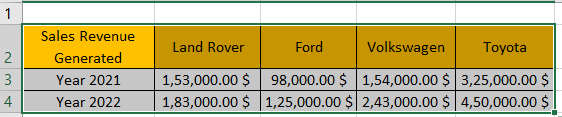
۳. درج نمودار ستونی
بعد از انتخاب اعداد، برای رسم نمودار ستونی در اکسل به زبانه «Insert» در نوار ابزار اکسل میرویم و همانند تصویر از قسمت مربوط به نمودارها، روی دکمه «Column Chart» کلیک میکنیم. در این بخش انواع مختلف نمودار ستونی مانند انباشته، خوشهای و سه بعدی را میتوانیم رسم کنیم. کاربرد این نمودارها را در بخش انتهایی مطلب توضیح میدهیم.
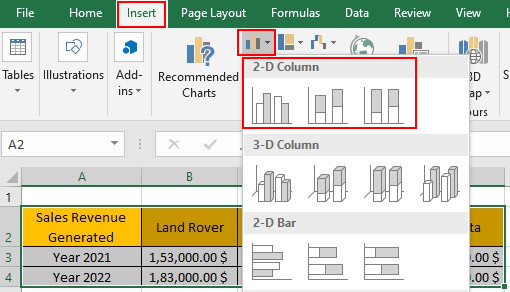
بعد از کلیک روی اولین علامت نمودار دو بعدی از باکس باز شده، تصویر زیر را خواهیم داشت.
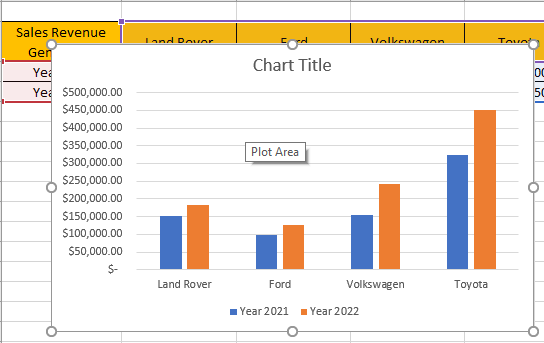
۴. اضافه کردن عنوان نمودار و تغییر فرمت عنوان راهنما
نوشتن عنوان نمودار و راهنمای آن، برای خواناتر کردن نمودار ستونی در اکسل بسیار اهمیت دارد. «عنوان نمودار» (Chart Title) به شکل خلاصه موضوع نمودار را مشخص میکند. «عنوان راهنما» یا (Legend) نیز نشان میدهد که هر دستهبندی از دادههای جدول مربوط به چه چیزی است.
اضافه کردن عنوان نمودار و تغییر موقعیت مکانی آن
برای اضافه کردن عنوان در نمودار، با کلیک روی باکس مربوط، عبارت دلخواه خود را در آن مینویسیم. در مرحله بعد برای تغییر محل قرارگیری آن در نمودار در زبانه «Chart Design» به بخش «Add Chart Element» و سپس «Chart Title» میرویم. در باکس باز شده، محل قرارگیری عنوان قابل انتخاب است.
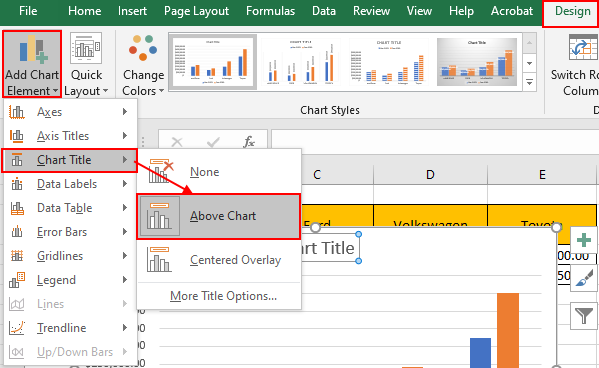
البته برای دسترسی سریعتر به قسمت «Chart Element» میتوانیم از علامت «+» در بخش بالایی نمودار هم استفاده کنیم. با کلیک روی این قسمت هر یک از موارد بهراحتی قابل انتخاب خواهند بود.
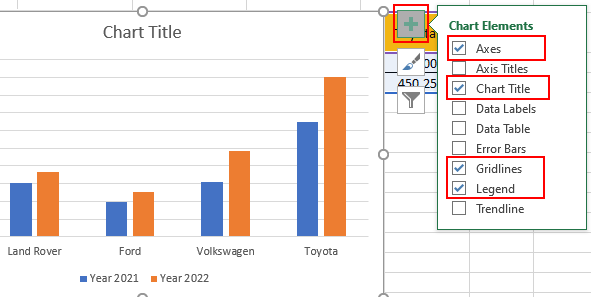
عنوان نمودار در هر زمان قابل ویرایش و تغییر است. برای این منظور بعد از کلیک روی علامت «+» و عبارت « Chart Title» با ورود به بخش «More Option» منوی اصلی ظاهر میشود. در این منو به دلخواه، رنگ پس زمینه عنوان نمودار، میزان تیره یا روشن شدن آن و رنگ فونت را میتوانیم تغییر دهیم.
در تصویر زیر عنوان نمودار را به «درآمد حاصل از فروش شرکتهای خودروسازی» (Sales Revenue Generated for Automobile Companies) تغییر دادهایم.

تغییر فرمت عنوان راهنما
بعد از رسم نمودار در اکسل، عنوان راهنما به شکل باکسی کوچک در صفحه مشخص است. اگر بخواهیم فرمت نمایش این راهنما را تغییر دهیم، ابتدا آن را انتخاب میکنیم. سپس با کلیک روی علامت «+» و عبارت «Legend» به منوی «Format Legend» در صفحه دسترسی پیدا میکنیم. در این بخش نحوه قرارگیری عنوان راهنما در نمودار، رنگ متن، رنگ فونت و رنگ پسزمینه به دلخواه قابل تغییر است.
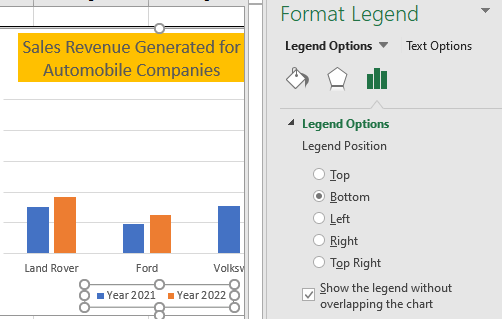
۵. شخصیسازی نمودار ستونی
در برخی موارد میخواهیم بر حسب سلیقه خود مواردی مانند نحوه نمایش اعداد و رنگ نمودار را نیز تغییر دهیم. برای شخصیسازی نحوه نمایش اعداد، ابتدا روی نمودار کلیک میکنیم. سپس با کلیک روی علامت «+» در بالای نمودار از باکس «Chart Element» و ورود به بخش «More Options»، باکس «Format Data Lables» را فعال میکنیم. در این بخش گزینههای مختلفی برای تغییر موقعیت مکانی اعداد، رنگ پسزمینه و نحوه قرارگیری آنها روی نمودار وجود دارد.
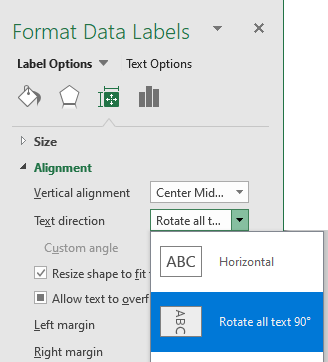
همچنین با ورود به بخش «Chart Design» از نوار ابزار اکسل، میتوانیم رنگ هر یک از ستونهای نمودار را انتخاب کنیم.
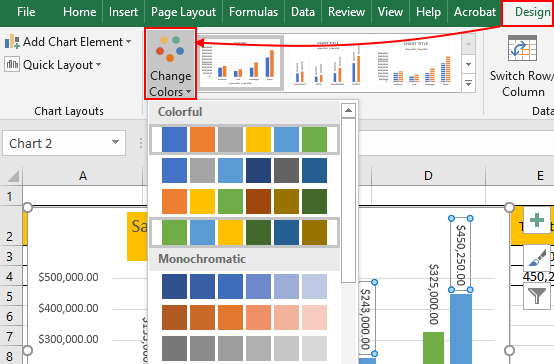
با کلیک سمت راست روی نمودار و انتخاب دکمه «Format Chart Area»، رنگ پیشزمینه نمودار نیز بر حسب سلیقه قابل تغییر است.
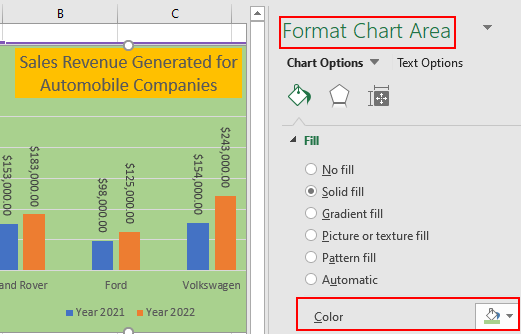
انتخاب سبک دلخواه نمودار ستونی
تغییر طراحی کلی نمودار ستونی و انتخاب سبک دلخواه، ظاهری حرفهای به گزارش میدهد. برای این کار به بخش «Chart Design» میرویم و از منوی مربوط به «Chart Style» سبک دلخواه خود را انتخاب میکنیم. اگر دکمه ماوس را روی هر یک از این سبکها نگاه داریم، یک پیشنمایش از تغییر سبک روی نمودار اصلی قابل مشاهده است.
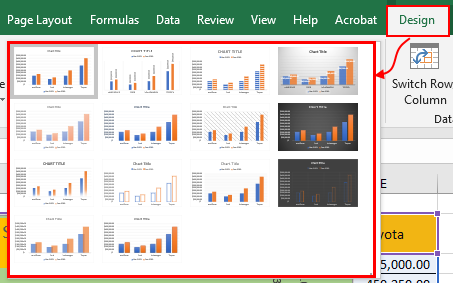
با کلیک روی هر کدام از آنها، سبک مورد نظر ذخیره میشود.
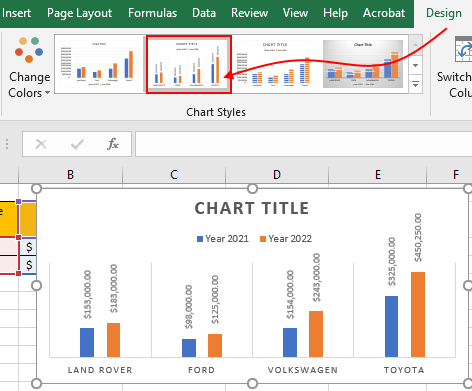
۶. تجزیه و تحلیل دادهها
مرحله نهایی، ارزیابی و تجزیه و تحلیل دادهها است. نمودار ستونی این امکان را فراهم میکند که بهراحتی روندها را شناسایی کنیم و دادههای جمعآوری شده را در قالب تصویری شفاف برای مخاطب خود توضیح دهیم.
در نمودار مثال درآمد فروش شرکتهای خودروسازی، رسم نمودار ستونی مشخص میکند که شرکت تویوتا در هر دو سال درآمد بیشتری نسبت به سایرین داشته است. همچنین هر یک از شرکتها در سال ۲۰۲۲ درآمد بیشتری نسبت به سال ۲۰۲۱ به دست آوردهاند.
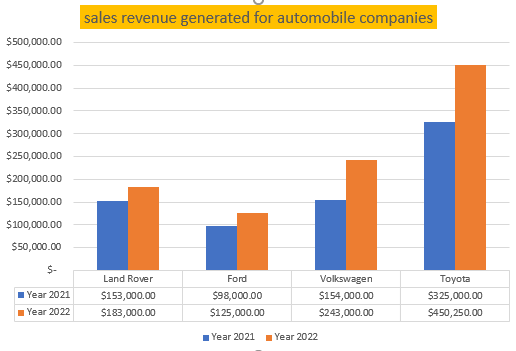
رسم حرفهای انواع نمودار در اکسل با فرادرس
تا این بخش از مطلب، با مراحل مقدماتی رسم نمودار ستونی در اکسل آشنا شدیم. اما نمایش دادهها با استفاده از انواع نمودارها به شکل حرفهای نیاز به یادگیری ترفندهای خاص و پیادهسازی تنظیمات مربوط دارد. حتی شاید در برخی موارد، استفاده از شکلهای دیگر رسم نمودار در اکسل بهجای نوع ستونی انتخاب بهتری باشد. برای این منظور، فیلمهای آموزش زیر مجموعه کاملی در مسیر یادگیری مهارتهای رسم نمودار در سطح پیشرفته است.

البته ناشنوایان عزیز هم میتوانند از آموزش ویژه زیر برای یادگیری رسم نمودار استفاده کنند.
همچنین برای دسترسی به تمامی آموزشها و انتخاب آنها بر حسب کاربرد، مجموعه زیر راهنمای مناسبی است.
انواع نمودار ستونی در اکسل
به غیر از حالت معمولی که بررسی کردیم، نحوه نمایش نمودار ستونی به شکل سهبعدی و انباشته نیز قابل تغییر است. هر یک از این موارد کاربرد خاص خود را دارند و توجه به تفاوتهای هر یک در تنظیم حرفهایتر گزارش و ارائه مناسب آن تاثیر دارد.
نمودار ستونی سه بعدی
در نمودار ستونی سه بعدی یا (3D Column Chart) با اضافه شدن بعد سوم، تصویر به شکل فضایی در میآید. هر چند از لحاظ بصری این حالت جذاب است، اما خواندن و تفسیر آن سختتر از مدل دو بعدی است. معمولا این حالت زمانی کاربرد دارد که تمرکز ارائه گزارش بر عمق یا حجم دادهها است یا چندین متغیر در جدول اکسل وجود دارد.
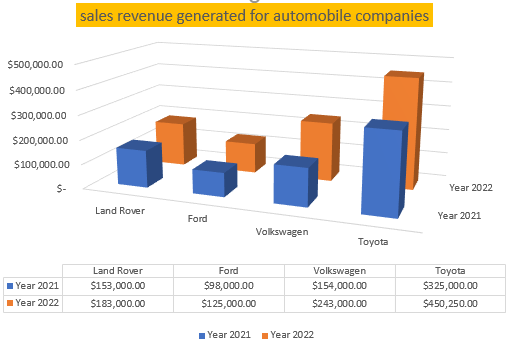
در مطلب زیر از مجله فرادرس در مورد رسم نمودار سه بعدی در اکسل به طور کامل توضیح دادهایم.
نمودار ستونی خوشهای
«نمودار ستونی خوشهای» (Clustered Column Chart) همان شکل معمول نمودار ستونی یا میلهای برای چند دسته عدد است. در این نمودار با نمایش دستههای مختلف جدول در کنار یکدیگر به شکل ستونی، مقایسه آنها سادهتر میشود. هر ستون نماینده یک دسته جداگانه و ارتفاع ستون نشان دهنده مقدار آن دسته است.
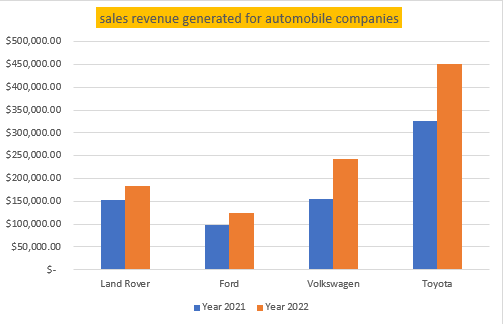
نمودار ستونی انباشته
در «نمودار ستونی انباشته» (Stacked Column Chart) نمایش مقادیر عددی هر دسته از دادهها به شکل بخشهای رنگی جداگانه و پشت سر هم در یک ستون هستند. هر ستون نماینده یک دسته داده و ارتفاع هر بخش رنگی نشاندهنده مقدار مربوط به آن دسته است. این نمودار برای نمایش سهم مقدار هر دسته از اعداد نسبت به مقدار کل کاربرد دارد.
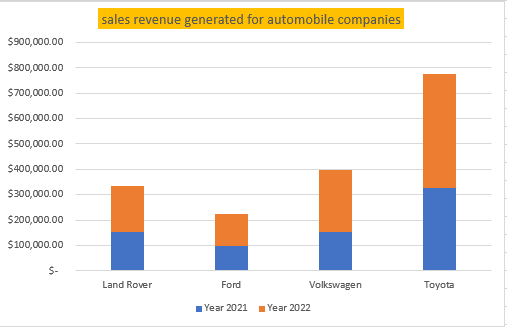
نمودار ستونی ۱۰۰ درصد انباشته
«نمودار ستونی ۱۰۰ درصد انباشته» مانند نمودار انباشته است، با این تفاوت که محور عمودی به شکل درصد و با مجموع ۱۰۰ مشخص هستند. هر یک از رنگهای ستونها هم مقادیر عددی بر حسب متغیرها را نشان میدهد. این نمودار برای نمایش و مقایسه نسبت درصدی مقادیر عددی بهکار میرود.

کاربرد رسم نمودار ستونی در اکسل
نمودار ستونی در اکسل برای مقایسه مقادیر، نمایش روندها، برجسته کردن تفاوتها و نمایش نسبتها کاربرد دارد. استفاده از این نمودار در سطح مقدماتی با اطلاعات بیان شده در این مطلب ساده است. اما در سطح پیشرفته، نیاز به یادگیری تکنیکهای خاص داریم. بنابراین در صورت علاقهمندی به کار حرفهای در این خصوص پیشنهاد میکنیم فیلم آموزش رسم نمودارهای پیشرفته در اکسل در فرادرس را مشاهده کنید.
حال برای روشن شدن بحث کاربردهای نمودار ستونی در اکسل، چند مثال خلاصه را تشریح میکنیم.
۱. مقایسه مقادیر
این حالت برای بررسی مقادیر بین دستههای مختلف اعداد یا چند دوره زمانی استفاده میشود. نمونه متداول آن، رسم نمودار مقایسهای برای میزان فروش یک کسب و کار در فصلهای مختلف یا مقایسه فروش چند محصول است.
۲. نمایش روندها
اگر بخواهیم روند تغییرات اعداد و دادهها را در طول زمان بررسی کنیم، رسم نمودار ستونی، بسیار کمک میکند. به عنوان مثال این نمودار برای بررسی تغییر ترافیک وبسایت در طول یک سال تصویری شفاف را برای تجزیه و تحلیل روند نمایش میدهد.
۳. برجسته کردن تفاوتها
در برخی موارد تفاوت بین چند دسته از دادهها هدف اصلی است. بهعنوان مثال برای نشان دادن تفاوت میزان فروش بین دو منطقه یا دو نمایندگی، رسم نمودار ستونی مفید خواهد بود.
۴. نمایش نسبتها
در مواردی که بخواهیم نسبتهای عددی را در اکسل به شکل تصویری نمایش دهیم، نمودار ستونی گزینه مناسبی است. بهعنوان مثال نمایش درصد سهم بازار چند شرکت مختلف یا درصد فروش چند محصول، با این نمودار، تجزیه و تحلیل دادهها را ساده میکند.

نکات مهم در رسم نمودار ستونی در اکسل
برای استفاده بهتر از نمودار ستونی در اکسل توجه به نکات زیر بسیار کمک میکند.
- در نمودار ستونی، دستههای اعداد معمولا در امتداد محور افقی و مقادیر عددی در محور عمودی نمایش داده میشوند.
- بسته به سبک مورد نظر، نوع نمایش تصویری نمودار ستونی در قالبهای سه بعدی، انباشته یا خوشهای قابل تغییر است.
- نمودارهای ستونی را میتوانیم با انواع دیگر نمودارهای اکسل مانند نمودارهای خطی ترکیب کنیم.
جمعبندی پایانی
نمودار ستونی در اکسل یکی از پراستفادهترین انواع نمودار برای نمایش تصویری اعداد است. این نمودار برای مقایسه دادهها و نمایش روندها در طول زمان برای انواع گزارشها در دانشگاه یا کسب و کار بسیار کاربرد دارد. با توجه به اهمیت نمودارهای ستونی، در این مطلب از مجله فرادرس نحوه رسم نمودار ستونی در اکسل را بهشکل تصویری بررسی کردیم. کار حرفهای با این ابزار نیازمند یادگیری رسم نمودارهای پیشرفته اکسل است که با استفاده از آنها میتوانیم گزارش خود را نسبت به سایرین متمایز کنیم.
source
